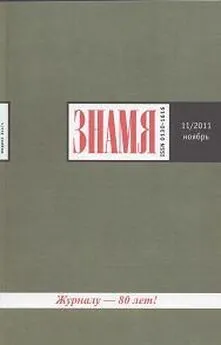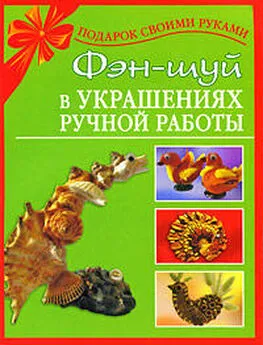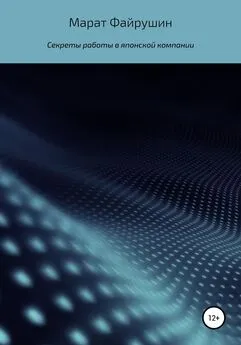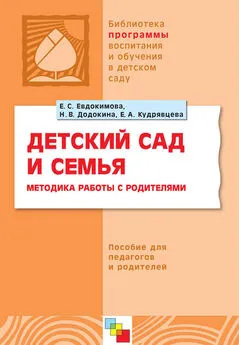Наталья Рязанцева - 1С:Предприятие. Зарплата и кадры. Секреты работы
- Название:1С:Предприятие. Зарплата и кадры. Секреты работы
- Автор:
- Жанр:
- Издательство:БХВ-Петербург
- Год:2003
- Город:СПб
- ISBN:978-5-94157-25
- Рейтинг:
- Избранное:Добавить в избранное
-
Отзывы:
-
Ваша оценка:
Наталья Рязанцева - 1С:Предприятие. Зарплата и кадры. Секреты работы краткое содержание
Для менеджеров, бухгалтеров и операторов, не имеющих опыта работы с системой "1С: Предприятие"
1С:Предприятие. Зарплата и кадры. Секреты работы - читать онлайн бесплатно ознакомительный отрывок
Интервал:
Закладка:
✓ "Рассчитать объект";
✓ "Рассчитать запись". При выборе варианта "Рассчитать запись" будет рассчитана только одна текущая строка журнала расчетов. При выборе варианта "Рассчитать объект" будут рассчитаны все записи, относящиеся к текущему сотруднику. При выборе варианта "Рассчитать документ" будут рассчитаны все записи, введенные текущим документом. Нет необходимости рассчитывать весь документ, если рассчитать необходимо только одного сотрудника, т. к. расчет документа может занять продолжительное время. С другой стороны, нет смысла рассчитывать документ, например "Ежемесячная премия", пока не рассчитан документ "Начисление зарплаты". Самый удобный режим работы с расчетами включает следующую последовательность действий:
1. Ввести все приказы и начисления.
2. Ввести все удержания.
3. Ввести документ "Табель отработанного времени", если это необходимо для заданной формы оплаты труда.
4. Ввести документы "Больничный лист".
5. Ввести документ "Начисление зарплаты".
6. Рассчитать все документы в журнале расчетов.
7. Отредактировать отклонения в журнале расчетов.
Рис. 4.9. Контекстное меню журнала расчетовДля расчета записей журнала расчетов необходимо выполнить следующие действия:
1. В меню Действиявыбрать соответствующий пункт расчета документа, объекта или записи (рис. 4.10).
2. Нажатием правой кнопки мыши в контекстном меню выбрать соответствующий пункт расчета документа, объекта или записи (рис. 4.9).
3. На панели инструментов журнала расчетов нажать соответствующую кнопку расчета документа, объекта или записи.
Рис. 4.10. Меню Действияжурнала расчетовРедактирование записей журнала расчетов
Для редактирования в журнале расчетов доступны только записи текущего периода. Для редактирования записи любого предыдущего периода необходимо сменить период расчета.
После смены периода на предыдущий записи всех последующих периодов становятся нерассчитанными. Для возврата в текущий период пользователю необходимо рассчитать все записи.
В журнале расчетов для редактирования доступны только ячейки Дни, Часыи Результат. Для исправления значения ячейки необходимо дважды щелкнуть мышью на соответствующей ячейке или на панели инструментов окна нажать кнопку Исправить результат расчета записи. Пользователю будет предложено для редактирования диалоговое окно Исправление результата(рис. 4.11).
Аналогичным образом редактируются ячейки Днии Часы.
Следует иметь в виду, что изменение значений ячеек Дни и Часы эффективно только при заданной форме оплаты труда данного сотрудника "по тарифу". В противном случае после расчета данной записи программа восстановит предыдущее значение.
Рис. 4.11. Диалоговое окно Исправление результата
Интервал видимости записей журнала расчетов
В журнале расчетов пользователю для просмотра и редактирования доступны записи текущего периода. Чтобы просмотреть записи предыдущих периодов, необходимо выполнить одно из действий:
✓ в меню Действиявыбрать пункт Задать глубину архива;
✓ на панели инструментов журнала нажать кнопку Задать глубину архива.
Пользователю будет предложено диалоговое окно Глубина просмотра архивадля задания интервала видимости записей в журнале расчетов (рис. 4.12).
Рис. 4.12. Диалоговое окно Глубина просмотра архиваДля редактирования записи предыдущих периодов недоступны. Для редактирования записей предыдущих периодов необходимо выполнить одно из действий:
✓ в меню Действиявыбрать пункт Сменить период расчета;
✓ на панели инструментов журнала нажать кнопку Сменить текущий расчетный период.
Пользователю будет предложено диалоговое окно Текущий периоддля задания периода расчета записей в журнале (рис. 4.13).
Рис. 4.13. Диалоговое окно Текущий периодВ диалоговом окне предлагается сменить период расчета на следующий месяц. Чтобы произвольно задать период расчета, необходимо нажать кнопку Дополн.<<(рис. 4.14), выбрать месяц из списка реквизита Установить произвольнои нажать кнопку OK, при этом все записи последующих периодов становятся нерассчитанными.
Рис. 4.14. Диалоговое окно Текущий периоддля произвольного задания периодаОбщие приемы работы с журналами
Для работы с документами (ввода новых документов, просмотра и редактирования введенных ранее документов) используются журналы документов, которые включены отдельными пунктами в меню Документы. Каждый журнал позволяет работать с документами, относящимися к одной группе функционального предназначения: отклонения, кадровые приказы, приказы по удержаниям, приказы по начислениям, и так далее. В программе существует журнал документов "Общий", который позволяет работать со всеми документами, независимо от их принадлежности к конкретным разделам.
Для открытия журнала необходимо в главном меню программы выбрать соответствующую группу меню Документыи из предложенного списка выбрать нужный журнал (рис. 4.15).
Для просмотра журнала используйте клавиши управления курсором и линейки прокрутки. Каждая строка журнала является записью о документе. Записи в журнале сортируются по дате, а внутри даты — по времени ввода документа в журнал. Для быстрого перехода в начало или конец журнала можно использовать клавиши и . Для перемещения курсора по журналу можно использовать следующие клавиши:
✓ +<]> — для перемещения к документам со следующей датой;
✓ +<[> — для перемещения к документам с предыдущей датой.
Рис. 4.15. Журнал "Приказы по начислениям"Документ считается выбранным, когда курсор стоит на строке с записью о документе в любой графе журнала. Рассмотрим панель инструментов журналов (рис. 4.16).
Рис. 4.16. Панель инструментов журналаКнопки, идентичные кнопкам на панели инструментов справочников, имеют и одинаковое назначение. Назначение специфических для журналов кнопок рассматривается в табл. 4.3.
Таблица 4.3. Специфические для журналов кнопки
Интервал видимости
Одним из самых важных параметров журнала является интервал видимости. По вине этого параметра возникает очень много недоразумений. Настройка интервала видимости журналов рассматривалась в разделе "Настройка параметров системы" (рис. 3.14). Заголовок окна журнала содержит информацию о текущем интервале. Если интервал необходимо изменить, выберите пункт Интервалв меню Действия. На экран будет выдано диалоговое окно Параметры журнала(рис. 4.17).
Читать дальшеИнтервал:
Закладка: